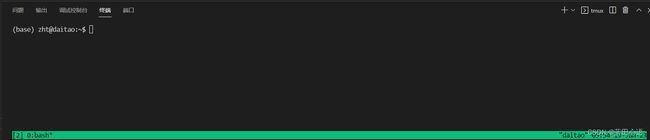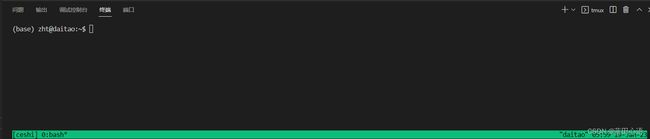Linux服务器上的一些常用操作
1、常用命令介绍
1.1 Ctrl + c:取消命令,并且换行
不用输入,直接敲Ctrl c,会向当前正在运行的进程传一个信号,直接杀死这个进程,并且换行。
1.2 Ctrl + u:清空本行命令
1.3 tab键:补全
尝试补全命令名/文件名;只要当前的前缀后面跟的后缀的可能唯一时,按下tab就可以直接补全。若并不唯一,则按一下tab不会有反应,再按一下tab,系统会给你显示出所有的可以接在后面的选项。
1.4 方向键 ↑
得到上一条命令
1.5 ls:列出当前目录下的所有文件
ls命令有常见的几个参数:
1.5.1 ls -l:输出当前目录下每个文件的详细信息
1.5.2 ls -hl:人性化输出文件的详细信息
1.5.3 ls -a:显示出所有隐藏文件,以及非隐藏文件
1.6 pwd: 显示当前路径
1.7 cd:change directory(切换目录)
cd后面可以加绝对路径,也可以加相对路径。
若仅有一个cd,不加任何参数,则会默认返回我的家目录
cd .. :返回上一层目录
cd . :保持仍在当前目录
cd - :切换回上一次访问的目录(类比一下图形用户界面中的“返回上一级”和“返回”的区别)
1.8 cp XX YY:把XX文件复制到YY中;其中XX和YY可以是路径
此外,cp还兼具有重命名的功能,例如:a文件夹中有一个tmp.txt文件,我现在想把tmp.txt复制到B文件夹下并重命名为tmp2.txt,则可用指令:
cp a/tmp.txt b/tmp2.txt :把a中的tmp.txt复制到b文件夹中,并命名为tmp2.txt
cp a/tmp.txt b/ :把a中的tmp.txt复制到b文件夹中,名字还是叫tmp.txt
cp a b -r:把a这个文件夹中整个复制到b路径下(tips:若b这个文件夹不存在,则此时该指令表示的是把a这个文件夹复制一份并重命名为b并放到当前目录下)
1.9 mkdir xx:创建文件夹xx
mkdir a/b/c -p :在当前目录下创建a文件夹,在a中创建b文件夹,在b中创建c文件夹(-p这个参数保证了若a,b,c这几个文件夹本来就存在,也不会报错)
1.10 rm xx: 删除普通文件(允许一次性删除多个文件)
rm AA.txt BB.txt :一次性删除AA.txt , BB.txt 这两个文件
rm xx -r: 允许删除文件夹、文件等
此外,rm指令还支持正则表达式:
rm * :删除当前文件夹中的所有东西
rm a/* :删除a文件夹中的所有文件
rm *.txt :把当前文件夹中所有.txt的文件删除
1.11 touch xx : 创建一个文件
1.12 mv xx yy :把xx这个文件移动(剪切+粘贴)到yy,这里的xx,yy均可以是路径,然后与cp类似,这个也支持重命名操作
在Linux操作系统上:Ctrl+Insert 复制,Shift+Inse粘贴
在VScode中可以直接使用Windows操作系统的Ctrl+C,Ctrl+V进行复制粘贴
1.13 cat xx :展示xx这个文件中的所有内容
xx只能是文件,不能是文件夹
1.14 退出python命令行模式
Ctrl+Z
2、tmux
tmux是什么?
- SSH 登录远程计算机,打开一个远程窗口执行命令。这时,网络突然断线,再次登录的时候,是找不回上一次执行的命令的。因为上一次 SSH 会话已经终止了,里面的进程也随之消失了。
- 为了解决这个问题,会话与窗口可以"解绑":窗口关闭时,会话并不终止,而是继续运行,等到以后需要的时候,再让会话"绑定"其他窗口。
- Tmux 就是会话与窗口的"解绑"工具,将它们彻底分离
2.1 tmux的基础
2.1.1 tmux的安装
# Ubuntu 或 Debian
$ sudo apt-get install tmux
# CentOS 或 Fedora
$ sudo yum install tmux
# Mac
$ brew install tmux2.1.2 启动与退出
$ tmux : 启动tmux窗口,新建一个session,其中包含一个window,window中包含一个pane,pane里打开了一个shell对话框
上面命令会启动 tmux 窗口,底部有一个状态栏。状态栏的左侧是窗口信息(编号和名称),右侧是系统信息,如下图所示:
$ Ctrl d :关闭当前pane,如果当前window的所有pane均已关闭,则自动关闭window;如果当前session的所有window均已关闭,则自动关闭session;如果所有session都已关闭,退出tmux窗口
$ exit : 直接强制退出tmux窗口
2.1.3 前缀键
Tmux 窗口有大量的快捷键。所有快捷键都要通过前缀键唤起。默认的前缀键是 Ctrl+b,即先按下 Ctrl+b,快捷键才会生效。
举例来说,帮助命令的快捷键是Ctrl+b ?。它的用法是,在 Tmux 窗口中,先按下Ctrl+b,再按下?,就会显示帮助信息。
然后,按下 ESC 键或q键,就可以退出帮助
2.2 会话管理
2.2.1 新建会话
第一个启动的 Tmux 窗口,编号是0,第二个窗口的编号是1,以此类推。这些窗口对应的会话,就是 0 号会话、1 号会话。使用编号区分会话,不太直观,更好的方法是为会话起名:
下面的代码是新建一个指定名称的会话:
$ tmux new -s 应用举例:
$ tmux new -s ceshi结果如下图:
从上图的tmux的状态栏中可以看出,这个会话的名字是ceshi
2.2.2 分离会话
在 Tmux 窗口中,按下 Ctrl+b d 或者输入tmux detach命令,就会将当前会话与窗口分离
$ Ctrl b d
$ tmux detach上面命令执行后,就会退出当前 Tmux 窗口,但是会话和里面的进程仍然在后台运行
tips: 这里需要注意一个辨析点,就是分离会话和直接Ctrl d 来退出tmux的区别:
Ctrl d :把一个tmux的东西全都给关闭,此时因为该tmux里面已经没东西了,他就死亡了,消失了
tmux detach: 把该tmux和当前窗口分离,该tmux没有少掉任何东西,并且还在后台运行,后续可以重新进入该tmux!
2.2.3 查看所有tmux
tmux ls 命令可以查看当前所有的 Tmux 会话
2.2.4 接入会话
tmux attach 命令用于重新接入某个已存在的会话。
# 使用会话编号
$ tmux attach -t 0
# 使用会话名称
$ tmux attach -t 执行 tmux attach -t ceshi,得到下图结果:
2.2.5 杀死会话
tmux kill-session 命令用于杀死某个会话
# 使用会话编号
$ tmux kill-session -t 0
# 使用会话名称
$ tmux kill-session -t 2.2.6 切换会话
tmux switch 命令用于切换会话
# 使用会话编号
$ tmux switch -t 0
# 使用会话名称
$ tmux switch -t 2.2.7 重命名会话
tmux rename-session 命令用于重命名会话
$ tmux rename-session -t 举个例子,先创建一个名字为 a 的tmux,然后把a重命名为b